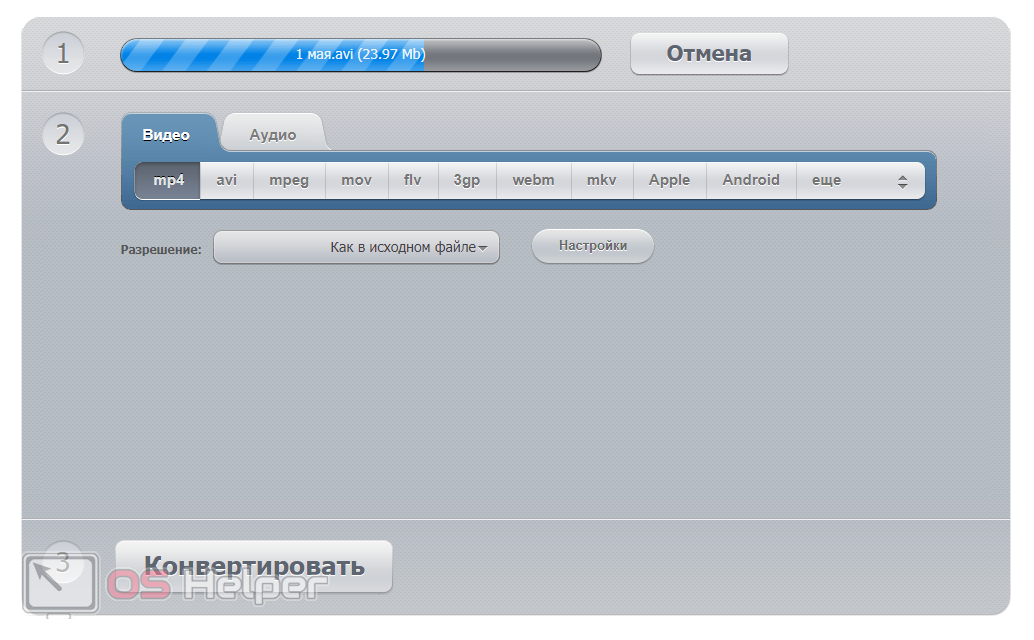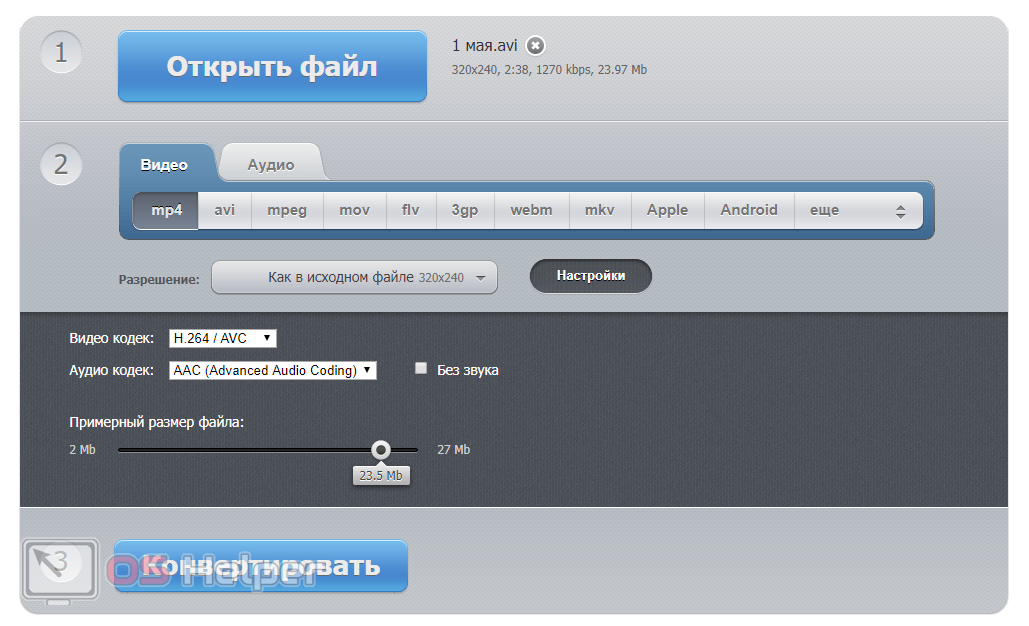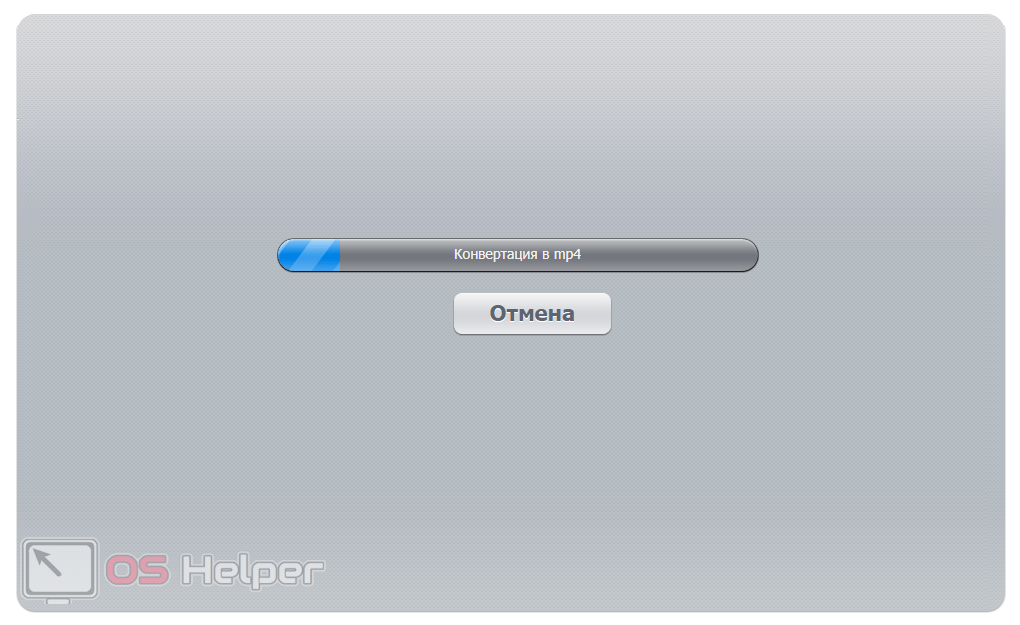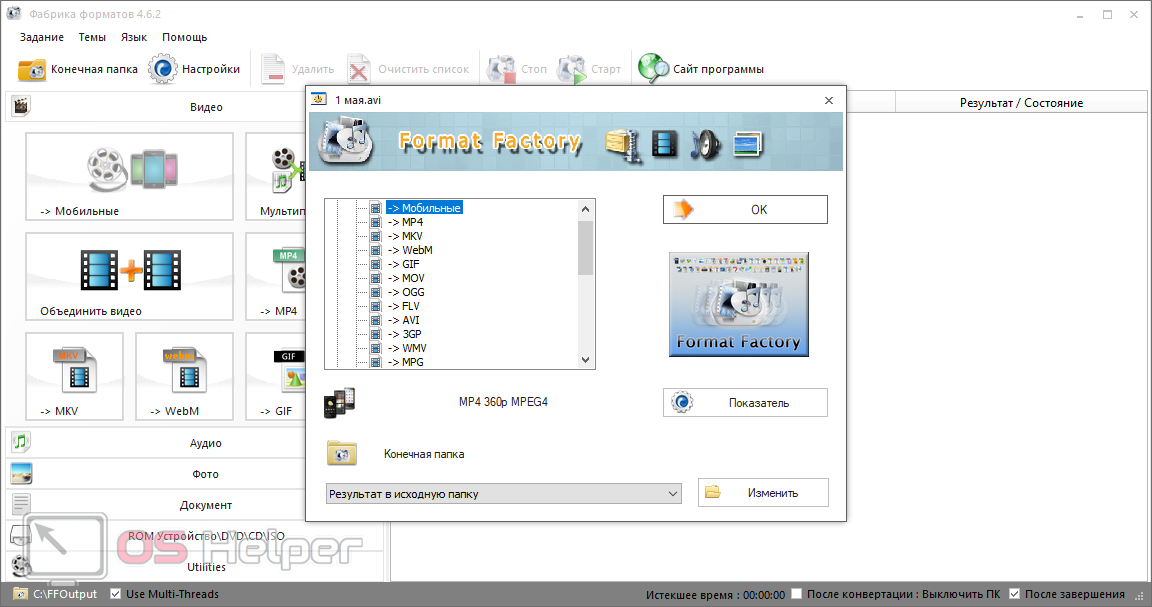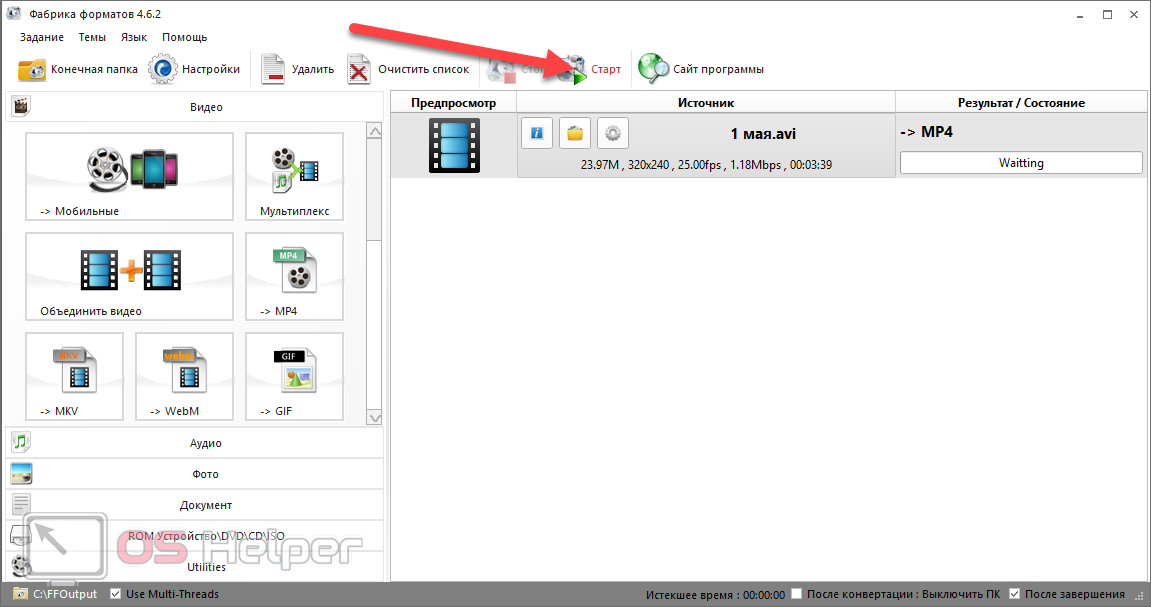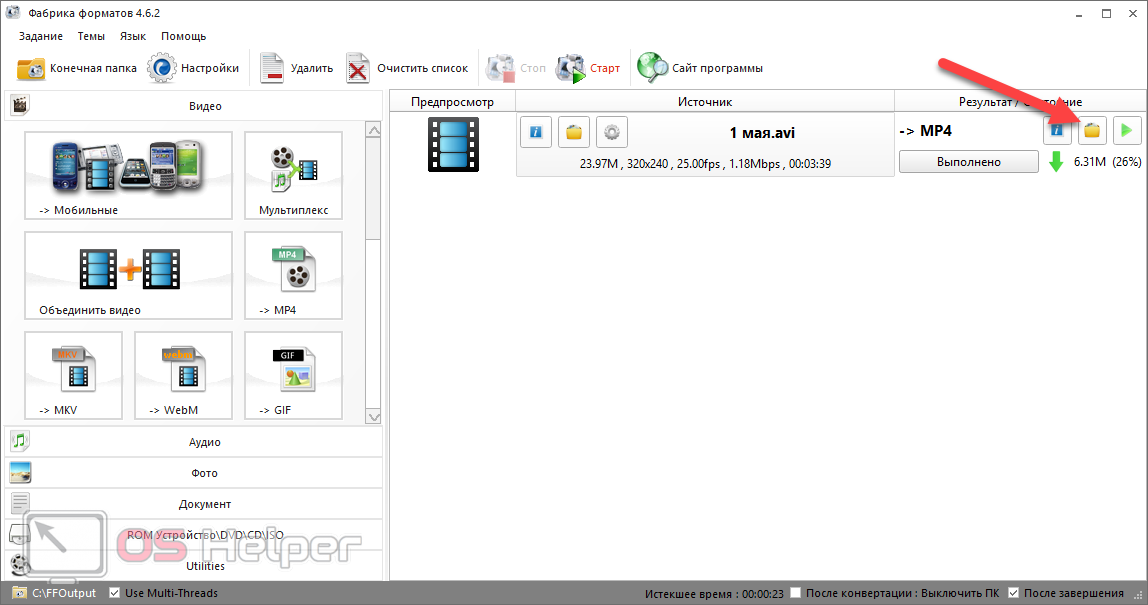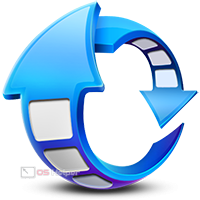 В наше время появилось очень большое количество различных форматов мультимедийного контента. Связано это с тем, что кодеки постоянно развиваются, добавляя лучшую компрессию при наивысшем качестве картинки. Однако, некоторые устройства не поддерживают такое огромное количество форматов. Проблема решается их преобразованием. Именно поэтому в нашей сегодняшней статье речь и пойдет как раз о том, как конвертировать видео в MP4.
В наше время появилось очень большое количество различных форматов мультимедийного контента. Связано это с тем, что кодеки постоянно развиваются, добавляя лучшую компрессию при наивысшем качестве картинки. Однако, некоторые устройства не поддерживают такое огромное количество форматов. Проблема решается их преобразованием. Именно поэтому в нашей сегодняшней статье речь и пойдет как раз о том, как конвертировать видео в MP4.
Используем онлайн-конвертер
Существует огромное количество различных ресурсов, предлагающих услуги онлайн-конвертирования видео, изображений или музыки. Рассказывать о каждом из них мы не будем, а просто выберем лучший сервис, и покажем, как с ним работать. В нашем случае это будет convert-video-online.com.
- Изначально переходим на официальный сайт, воспользовавшись ссылкой, которую мы предоставили выше. Находим файл, который нужно конвертировать, на компьютере и просто перетаскиваем его на сайт. Кроме этого, мы можем воспользоваться кнопкой «Выбрать файл». Поддерживается импорт из Google Диск, Dropbox или просто по ссылке. В результате начнется загрузка файла на сервер, завершения которой нам нужно будет дождаться.
- Переходим ко второму шагу и выбираем формат, в который будет эксплуатироваться наше видео. В данном случае жмем кнопку «MP4». Если мы кликнем по кнопке настроек, то получим доступ к ряду дополнительных опций. Это, например, кодек видео, кодек аудио и ползунок примерного размера конечного файла.
- В результате начнется процесс конвертирования, длительность которого будет зависеть от скорости вашего подключения к сети.
- Через несколько мгновений мы сможем скачать конечный MP4 файл по прямой ссылке. Также при помощи двух остальных кнопок можно сохранить файл на Google диск или Dropbox.
Если у вас, например, медленный интернет, вы можете воспользоваться программой-конвертером. О ней мы напишем немного ниже.
Работаем с программой на компьютере
Программ-конвертеров существует очень много. При этом есть платные версии, дорогие аналоги, и полностью бесплатные варианты. Мы не видим никакого смысла платить за такой софт, поэтому покажем, как работать именно с бесплатной утилитой.
- Изначально переходим на официальный сайт нашего приложения. После этого скачиваем последнюю русскую версию программы Format Factory по прямой ссылке, запускаем полученный файл и устанавливаем утилиту.
- Открываем нашу программу и перетаскиваем видео, которое нужно конвертировать, в нее. В результате откроется диалоговое окно, в котором нам нужно будет выбрать конечный формат. В нашем случае это будет MP4, поэтому кликаем по нему, а потом жмем кнопку «ОК».
- Теперь, собственно, нам нужно запустить самого конвертирование. Для этого жмем кнопку, которую мы отметили на скриншоте ниже. Как только это будет сделано, начнется процесс преобразования, длительность которого будет зависеть от мощности компьютера или ноутбука.
- Когда преобразование нашего файла в формат MP4 будет завершено, вы услышите соответствующий звуковой сигнал. Открыть каталог, в котором находится конечный результат, можно, нажав показанную на скриншоте кнопку.
Видеоинструкция
Также рекомендуем ознакомиться с видео по данной теме.
В заключение
На этом мы свою статью будем заканчивать, так как уверены, что вы отлично разбираетесь в теме конвертирования видео в MP4. Если вам нужно преобразовать один, два или три ролика, то воспользуйтесь онлайн-конвектором. Да, он требует стабильного и быстрого подключения к сети, однако, никакого программного обеспечения нам устанавливается в данном случае не придется. Если же видео нужно конвертировать постоянно, устанавливайте программу, о которой мы говорили во второй части статьи.
Если появятся вопросы, пишите в комментариях. Мы обязательно ответим и постараемся помочь хотя бы советом.